Stream'de küçük avatarlar eklemek, kişisel bir dokunuş katmakta ve izleyicilerinle etkileşimde bulunmanın eğlenceli bir yoludur. Bu küçük figürler, izleyicileri selamlamak veya abonelikler için teşekkür etmek gibi animasyonlar kullanır. Burada, Streamlabs’e bu tür avatarları nasıl ekleyeceğini ve en iyi şekilde nasıl kullanacağını anlatacağım.
En Önemli Bilgiler
- Kappamon.com web sitesinden avatarlar kullanabilirsin.
- Twitch veya Trovo üzerinden kayıt olman gerekmektedir.
- Avatarlar ücretsiz veya ücretli olarak bulunmaktadır.
- Her avatar için animasyonları ve komutları özelleştirebilirsin.
- Avatarlar Streamlabs’te görsel olarak özelleştirilebilir.
Aşama Aşama Rehber
Öncelikle, yayının için bir avatar seçerek başlayabilirsin. İlk olarak kappamon.com web sitesini ziyaret et. Orada, gerekli izinleri almak için "Authorize" butonuna tıklayarak Twitch veya Trovo hesabınla giriş yapabilirsin.
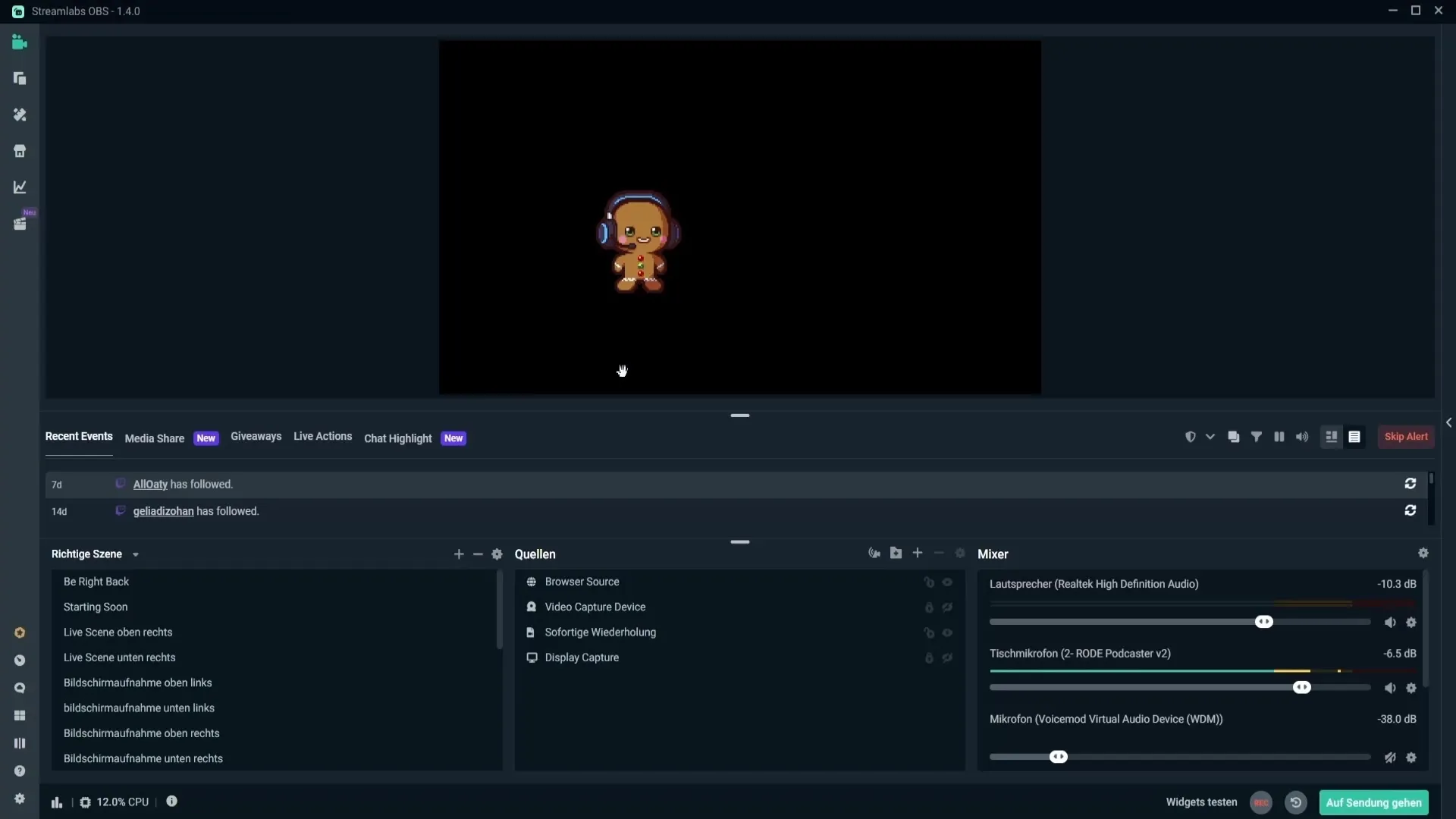
Giriş yaptıktan sonra, avatar koleksiyonunun bir özetini göreceksin. Burada, ücretsiz olarak sunulan bazı avatarlar zaten mevcuttur. Bu koleksiyonu dolaşırken, Marketplace'de birçok ücretli avatar da bulabilirsin. Ücretsiz bir avatar örneği, 0 € “satın alabileceğin” arı avatarıdır.
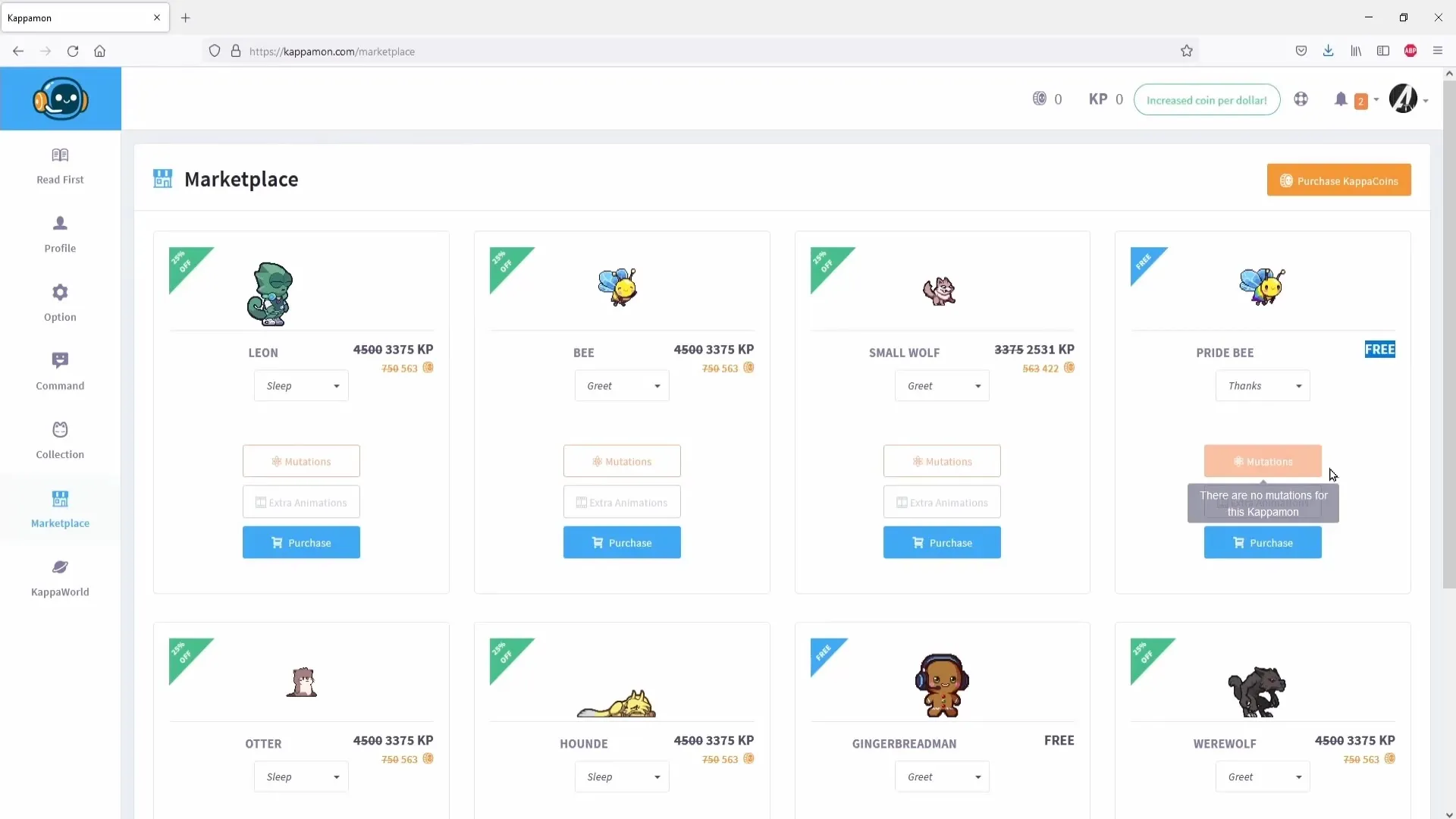
Şimdi kullanmak istediğin avatarı seç. Mevcut olan animasyonları görmek için avatara tıklayın (örneğin "attack", "eat" veya "greet"). İstediğin animasyonu seç ve onayla.
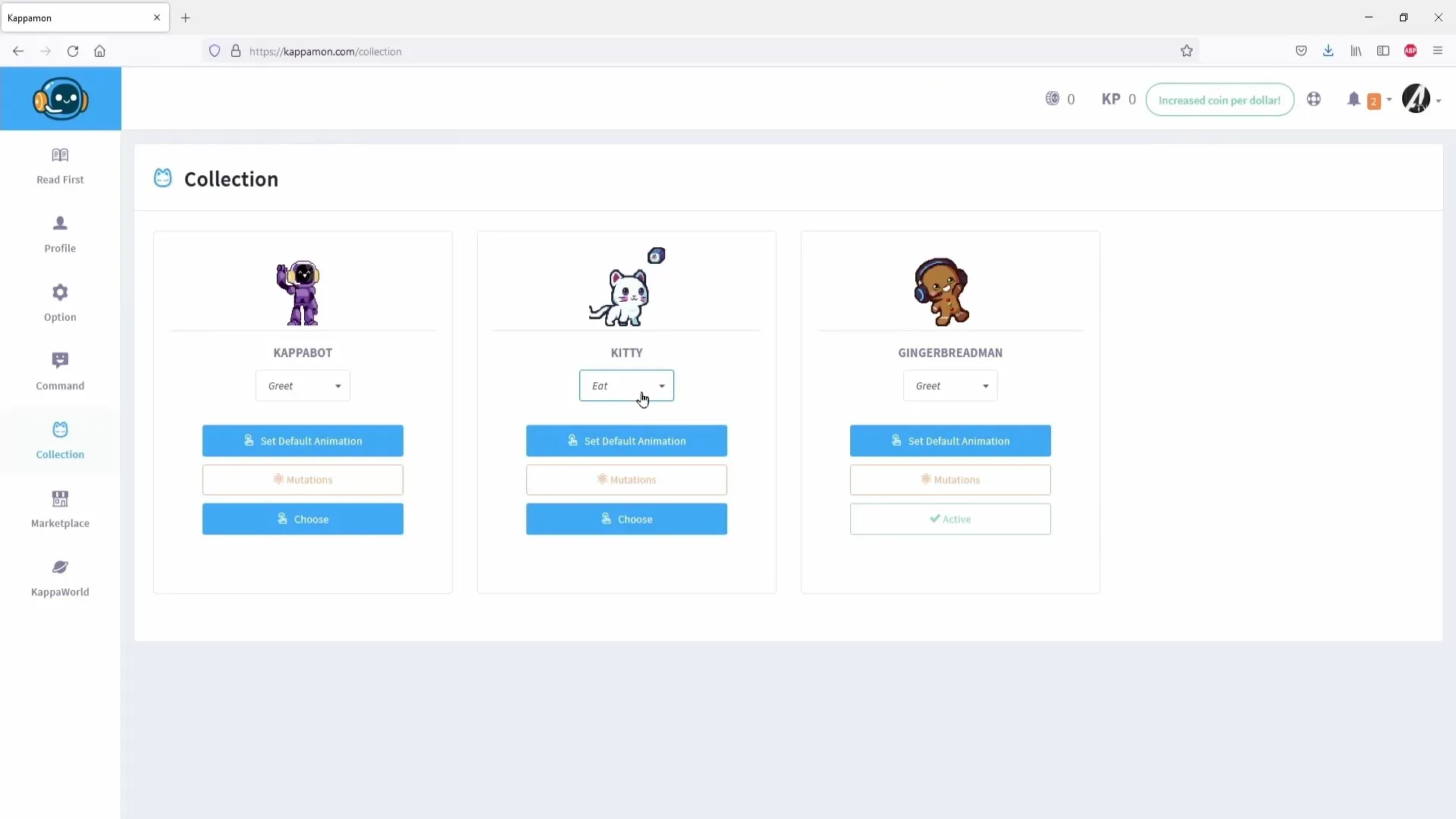
Şimdi, seçilen avatarı Streamlabs OBS’ye entegre etme zamanı. Streamlabs’i aç ve "Profil" sekmesine git. Mevcut pencereyi kapat ve daha önce kopyaladığın bağlantıya tıkla.
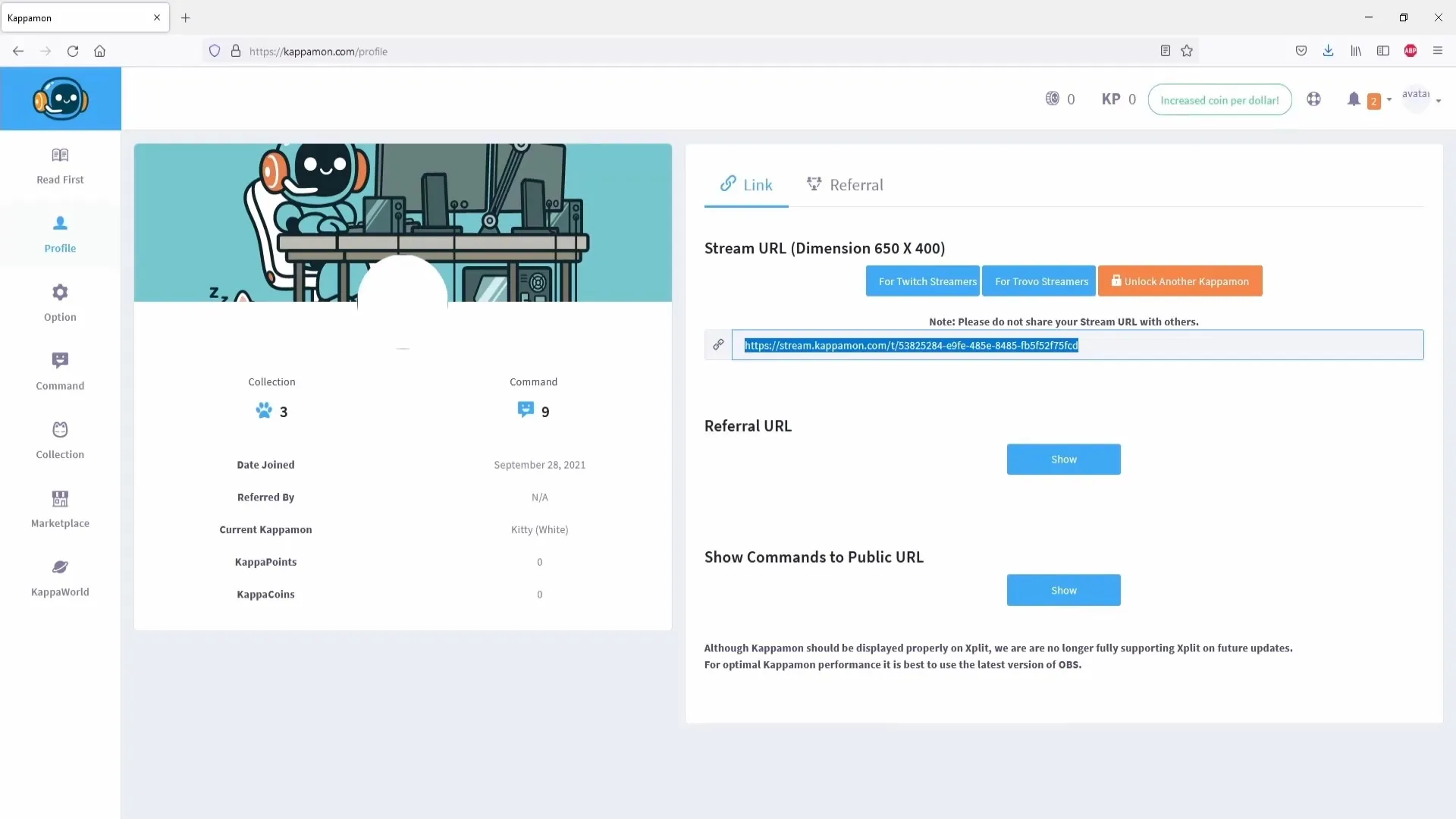
Bu bağlantıyı şimdi Streamlabs OBS’ye yapıştır. "Yeni Kaynak Ekle"ye git ve "Tarayıcı Kaynağı"nı seç. Kaynağa "Avatar" gibi bir isim ver ve kopyaladığın bağlantıyı yapıştır. Diğer ayarları başlangıçta olduğu gibi bırakabilirsin.
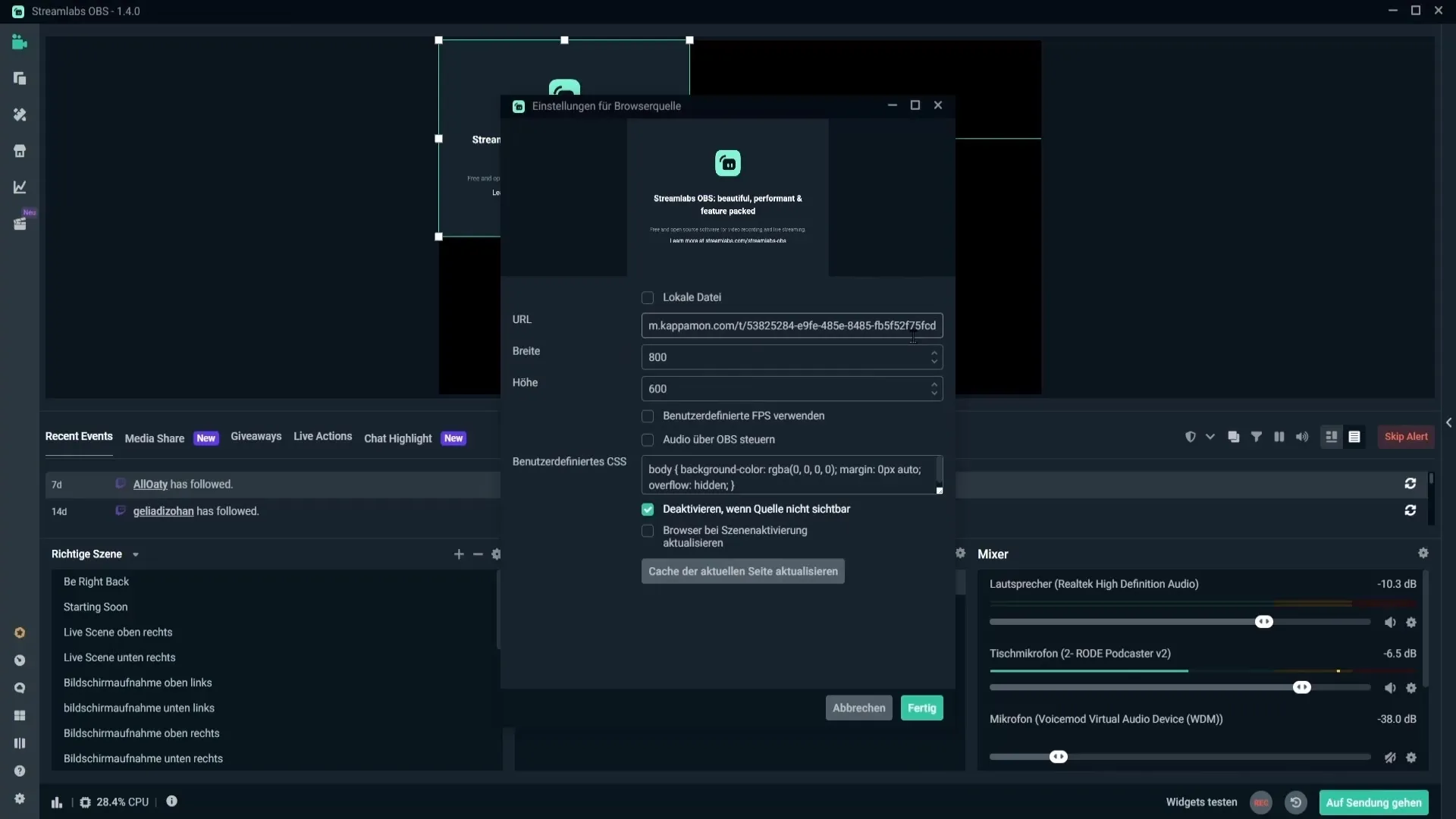
Avatar yüklendikten sonra, boyutunu ayarlayın. Avatarın üzerine sağ tıklayarak kullanıcı arayüzünde konumlandır. Avatarı web kamerana yakın veya ekranın başka bir köşesine yerleştirebilirsin; hangisi senin yayının için en uygun olursa.
Sonraki adım, avatarın rengini ayarlamak. Avatarın üzerine tıkla, sonra sağ tıklayıp "Filtre"yi seç ve "Renk Düzeltme"yi seç. Burada, avatarı tasarımına daha iyi uyum sağlaması için birçok ayar yapabilirsin.
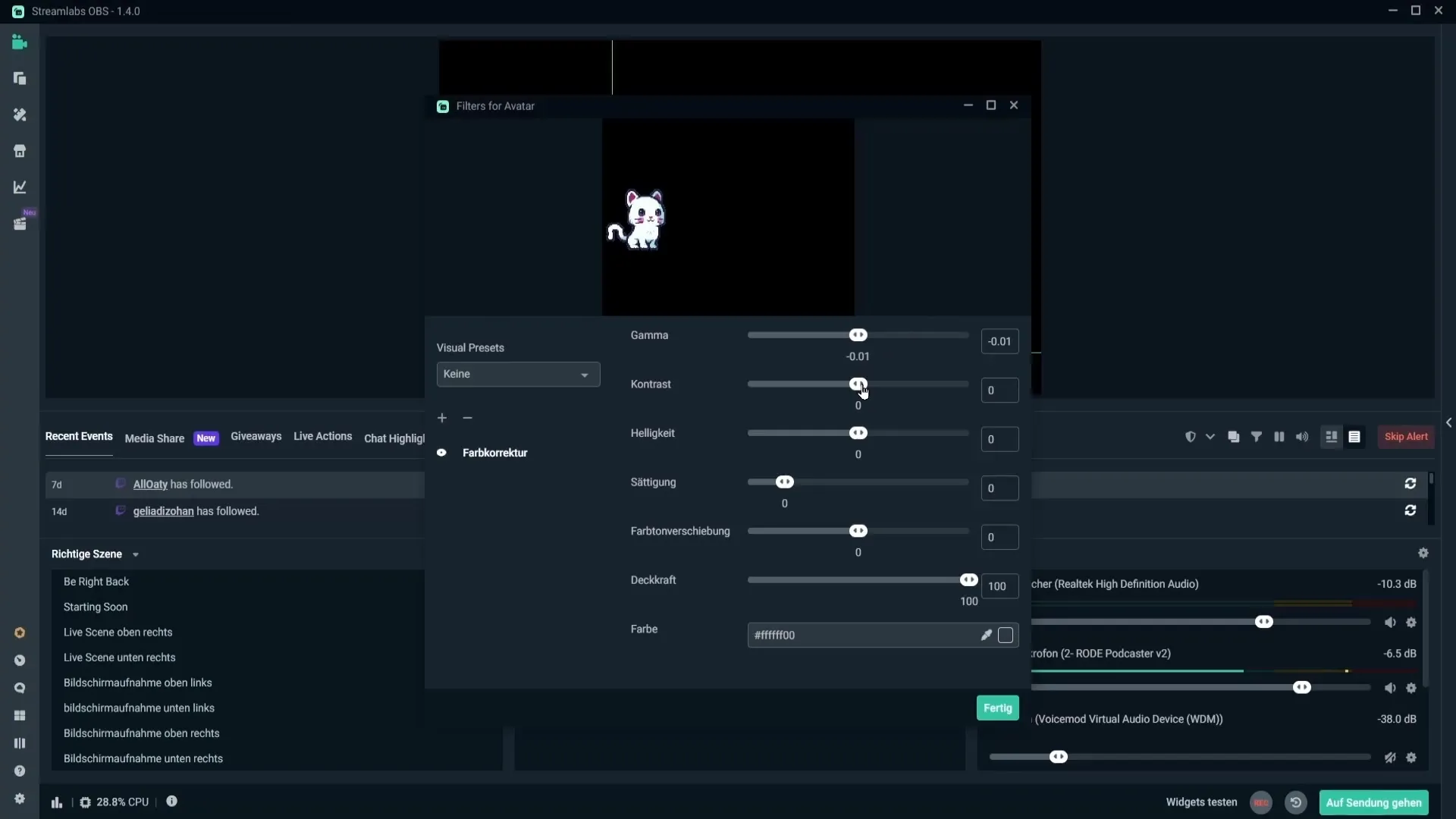
Avatarının görsel yönünden memnunsan, mevcut komutlara yönelerek avatarın nasıl ve ne zaman tepki vereceğini belirle. Kappamon web sitesine geri dön ve "Komutlar" butonuna tıkla. Aktifleştirebileceğin, devre dışı bırakabileceğin veya düzenleyebileceğin önceden tanımlanmış komutların bir listesini göreceksin.
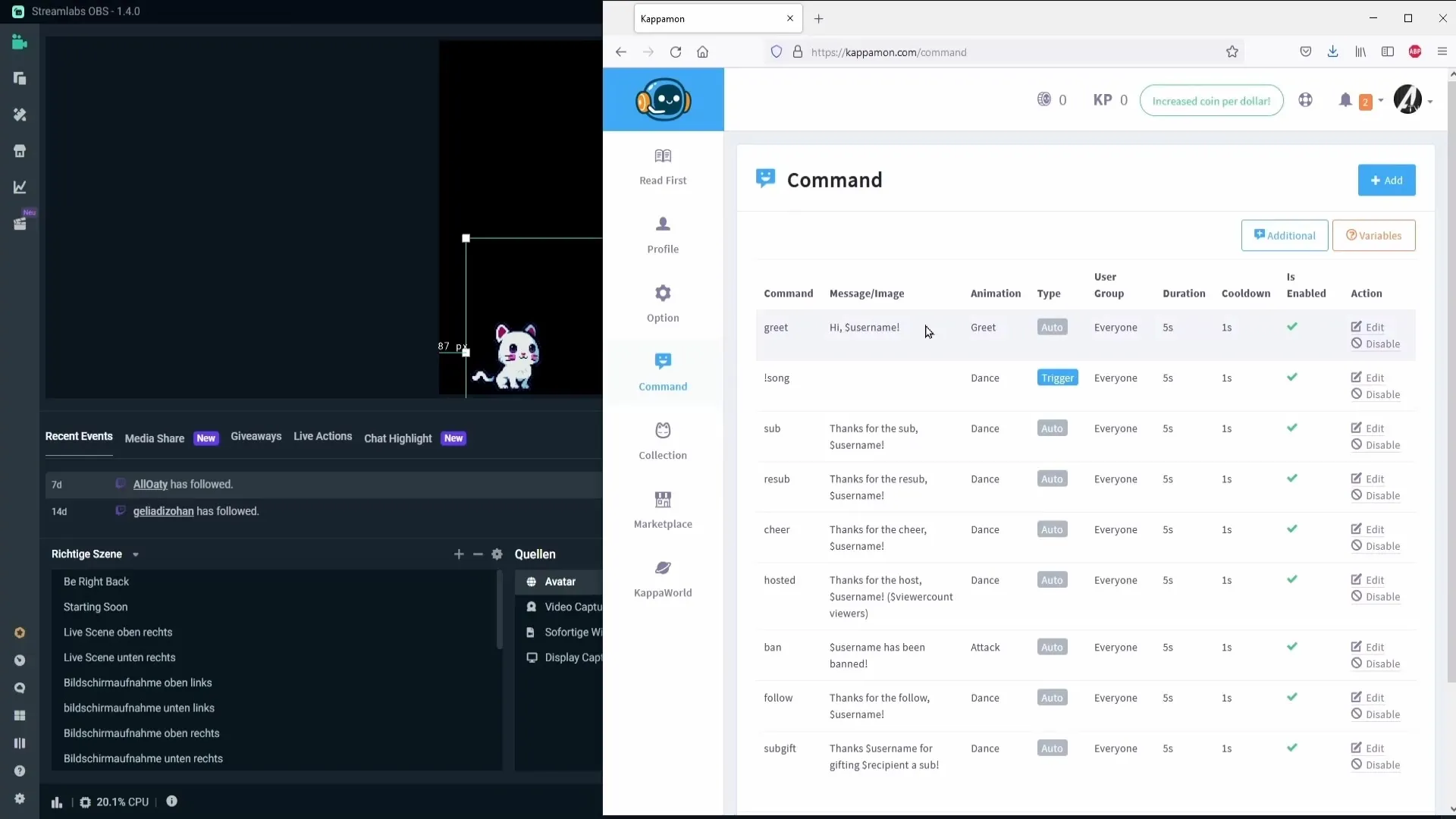
Eğer "greet" önceden tanımlı komutu aktifse, avatarın izleyicilerini yayına girdiğinde otomatik olarak selamlayacaktır. Ayrıca, avatarın tepkisini belirlemek için abonelikler veya cheers için komutlar da aktifleştirebilirsin.
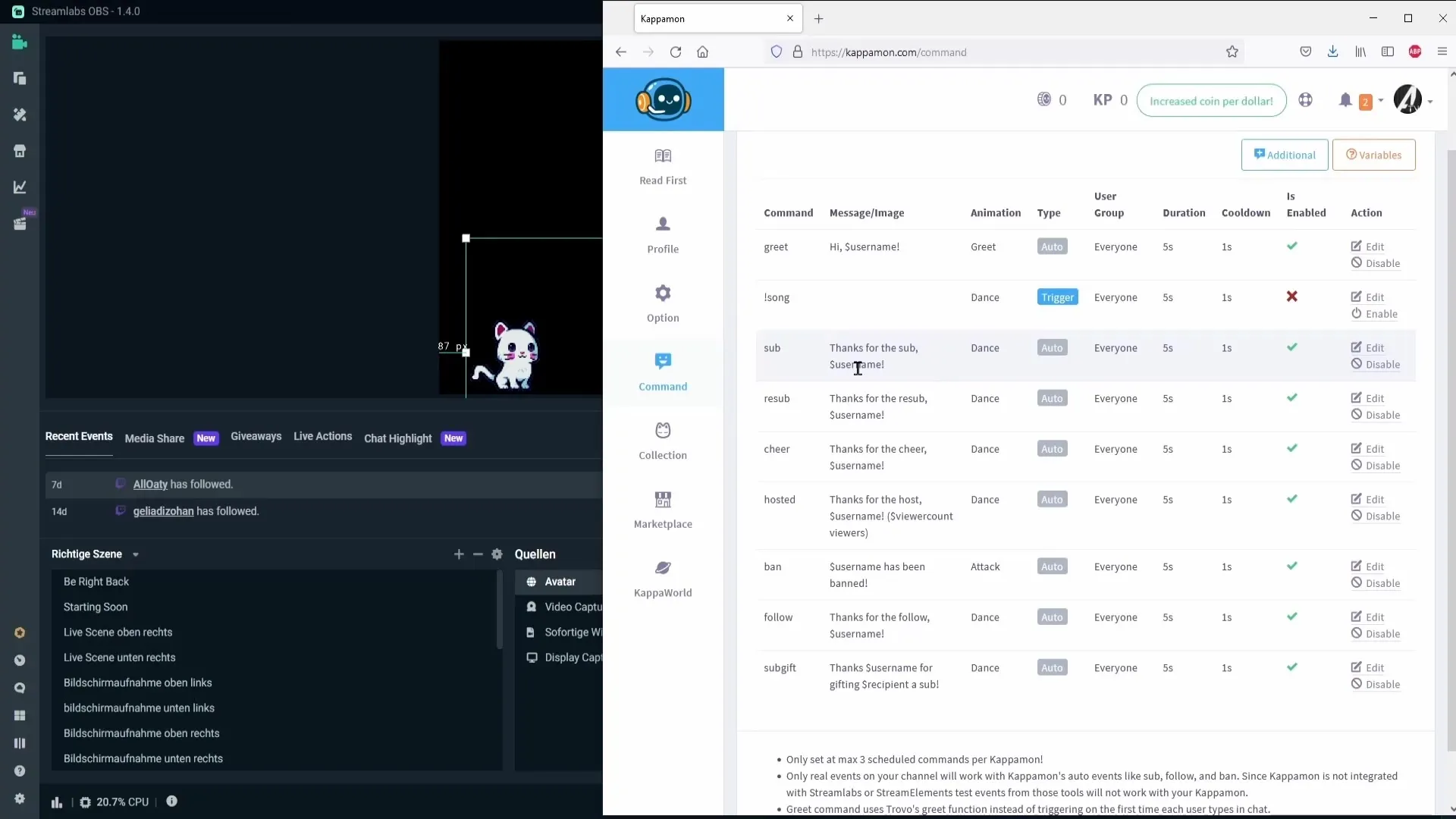
Kendi komutunu oluşturmak istiyorsan, "Ekle" butonuna tıkla ve avatarın ne zaman ve nasıl tepki vereceğini tanımla. Örneğin, izleyiciler "lull" kelimesini sohbet kısmına yazdıklarında avatar özel bir mesaj verebilir. Yeni komutu sohbetinde test et ve her şeyin çalıştığından emin ol.
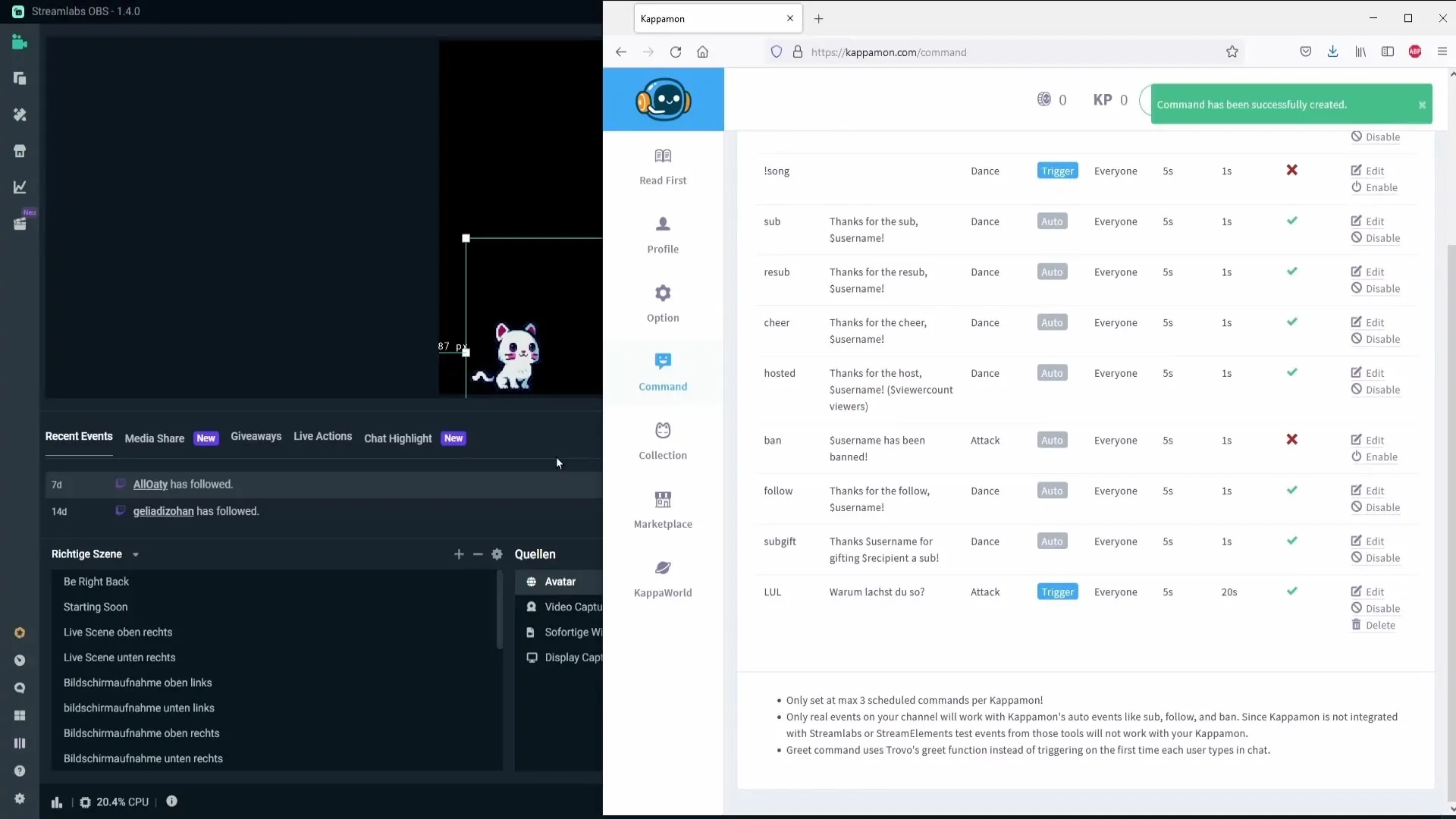
Konfigürasyonu kontrol etmeyi unutma: Avatarın üzerine tıklayarak özelliklere git. Komutların etkin olduğundan emin olmak için sayfayı güncelle.
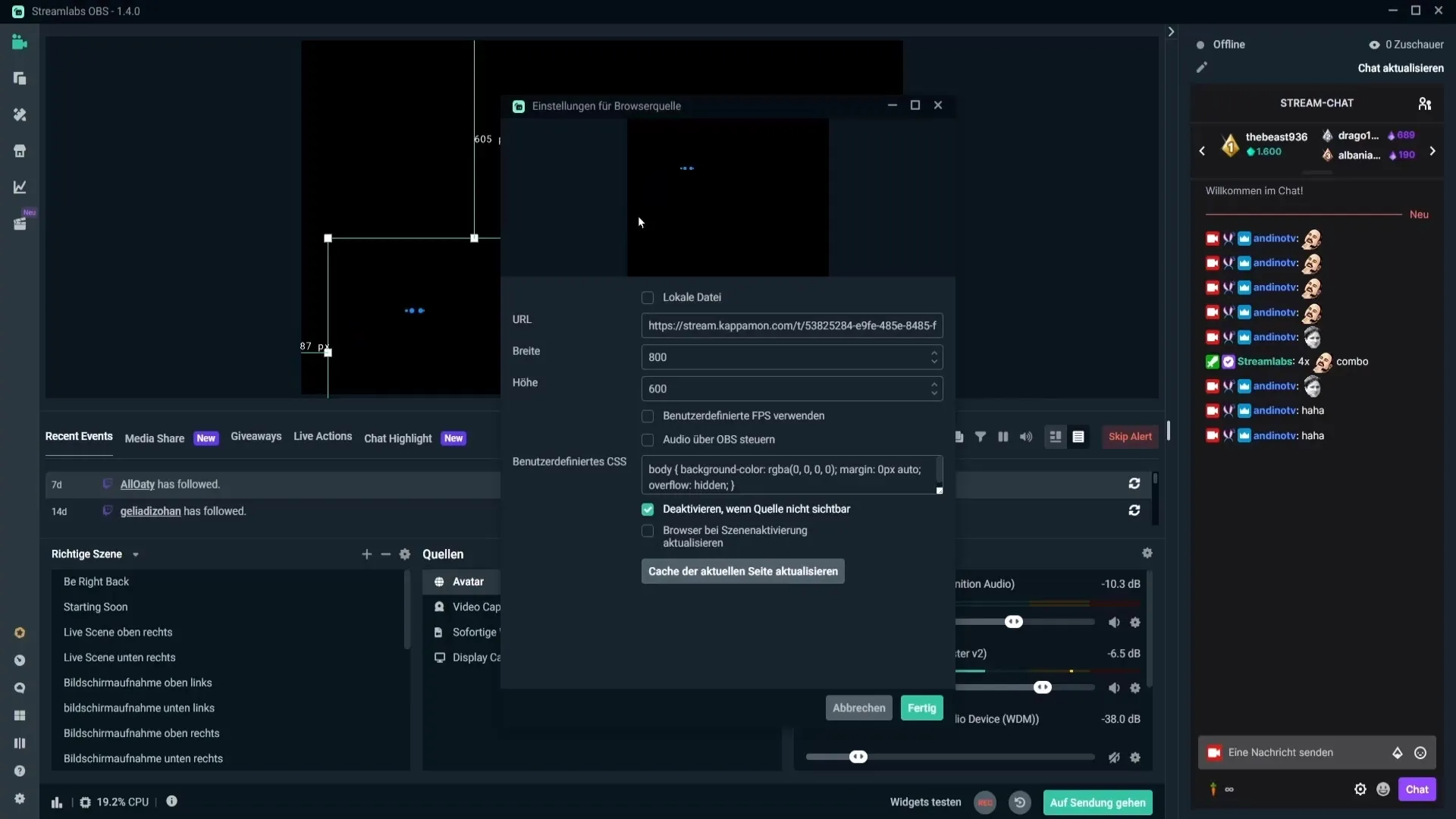
Bu adımlarla, avatarını başarıyla kurdun. Artık yayının, izleyicilerle eğlenceli bir şekilde otomatik olarak ve kişiselleştirilmiş olarak etkileşimde bulunuyor.
Özet - Streamlabs’e Küçük Avatarlar Eklemek: İşte Nasıl Yapılır
Streamlabs’e küçük avatarlar eklemek, etkinlik türüne bağlı olarak yayın deneyimini ve izleyici bağlılığını artırır. Avatarların kolay kullanımı ve kişiselleştirilmesi, her etkileşimi canlı hale getirir.
Sıkça Sorulan Sorular
Kappamon.com'a nasıl kayıt olabilirim?Twitch veya Trovo hesabınla kayıt olabilirsin; şu anda YouTube kaydı mümkün değil.
Tüm avatarlar ücretsiz mi?Hayır, hem ücretsiz hem de Marketplace'de ücretli avatarlar var.
Avatarlarımı nasıl renklendirebilirim?Avatarın üzerine sağ tıklayarak “Filtre” seçeneğini seç ve “Renk Düzeltme” yoluyla renkleri ayarla.
Avatar için kendi komutlarımı oluşturabilir miyim?Evet, avatarın nasıl tepki vermesi gerektiğini belirlemek için kendi komutlarını oluşturabilirsin.
Avatarım için nasıl komutları aktifleştiririm?Kappamon web sitesine git ve gerekli komutları aktifleştirmek veya düzenlemek için “Komutlar”a tıkla.


